Comment cloner un disque dur sous Windows 8.1 et 8 ?
- Accueil
- Astuces
- Sauvegarde de données
- Clonage du disque
- Comment cloner un disque dur sous Windows 8.1 et 8 ?
Résumé
Au lieu de créer une image disque, il est plus rapide et pratique de cloner un disque dur Windows 8 avec un logiciel de clonage gratuit, Renee Becca. En cas de plantage de Windows, vous pouvez simplement remplacer le disque dur.
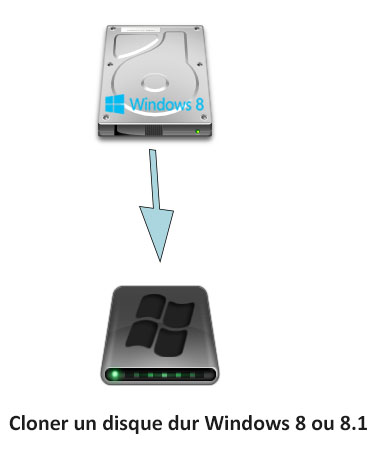
Un grand nombre d’utilisateurs ont l’habitude de faire une copie de leurs fichiers sur un autre disque dur ou une clé USB en vue d’éviter la perte de données. Mais peu de personne sauvegarde le système Windows 8 et les programmes installés du disque système. En cas de crash de Windows 8 ou de panne du disque dur, la majorité des utilisateurs ne peuvent que réinstaller le système Windows car ils ne disposent pas de la sauvegarde de Windows. Vous pouvez accéder de nouveau à Windows sans problème après la réinstallation du système d’exploitation. Toutefois attention, cela vous entraînera à reconfigurer les paramètres Windows et les programmes utilisés.
En fait, si vous avez effectué le clonage de disque dur équipé de Windows 8, il n’y aura aucune panique. Vous pouvez simplement démonter le disque dur d’origine et mettre le nouveau disque dur dans votre ordinateur. Et puis, tout revient normal. Alors, comment cloner le disque dur sous Windows 8 ou 8.1 ?
Logiciel de sauvegarde pour créer une image disque
La plupart des logiciels de sauvegarde de données que vous découvrez en ligne sont capables de sauvegarder tout type de fichiers, comme photos, vidéos, documents Office et fichiers d’installation des programmes. Renee Becca est le seul logiciel de sauvegarde gratuit qui permet de sauvegarder également le système Windows 8, les programmes installés et les paramètres Windows.
Comme d’autres logiciels de sauvegarde, Renee Becca enregistre les fichiers sauvegardés dans un fichier image disque ISO. Ce qui est différent, c’est que le programme Renee Becca propose la planification des tâches de sauvegarde régulières et automatiques et la sauvegarde uniquement les fichiers ajoutés et modifiés.
À noter qu’il est nécessaire d’enregistrer le fichier ISO dans un autre disque dur. Il est impossible de l’enregistrer sur le disque dur d’origine. Pour restaurer les fichiers sauvegardés, vous devez brancher ce disque dur sur votre ordinateur. A fin de ne pas effectuer la restauration et d’économiser le temps de sauvegarde, il est plus pratique de cloner le disque dur où se trouve le système Windows 8. Cela peut copier tout d’un disque dur sur un autre en seulement un clic.

Multiples fonctions Disposer des fonctions de sauvegarde, de restauration et de clonage.
Divers modes de sauvegarde Sauvegarder le système Windows, le disque dur, la partition et les fichiers.
Utilisation simple et rapide La vitesse de sauvegarde peut atteindre 3 000 Mo/s.
Technologies avancées Sauvegarder les fichiers et en même temps travailler sur le PC avec la VSS. Sauvegarder les fichiers différents avec la sauvegarde différentielle et incrémentielle.
Fonctionner sous Windows 10, 8.1, 8, 7, Vista et XP.
Multiples fonctions Disposer des fonctions de sauvegarde, de restauration et de clonage.
Divers modes de sauvegarde Sauvegarder le système Windows, le disque dur, la partition et les fichiers.
Utilisation simple et rapide La vitesse de sauvegarde peut atteindre 3 000 Mo/s.
TéléchargerTéléchargerDéjà 2000 personnes l'ont téléchargé !Logiciel de clonage de disque dur sous Windows 8 ou 8.1
Renee Becca est non seulement un logiciel de sauvegarde de données, mais aussi un logiciel de clonage de disque dur. Une fois le clonage terminé, vous pouvez remplacer le disque dur d’origine par celui nouveau. Vous n’avez pas ainsi besoin de faire la restauration de données. Veuillez rassurer que le Windows 8 avec la licence est également transféré. Aucune réinstallation de Windows ou de programmes n’est demandée. Rien n’est modifié ou supprimé.
Au lieu de créer une image disque et d’effectuer la restauration, vous pouvez directement cloner un disque dur sous Windows 8 ou 8.1 à un nouveau. Autrement dit, il est possible de copier et coller tout d’un disque dur à votre nouveau disque dur. Ceci économisera beaucoup votre temps de sauvegarde. Ici, on prend un logiciel de sauvegarde Renee Becca comme un exemple pour vous montrer comment cloner un disque dur sous Windows 8 ou 8.1. Ce programme de sauvegarde peut non seulement sauvegarder des données, mais aussi cloner un disque dur et transférer le système Windows. Après le clonage, vous pouvez démarrer votre PC et vous servir de Windows 8 ou 8.1 et des programmes installés comme d’habitude. Rien n’est modifié ou supprimé.
Remarque :
Avant de lancer le clonage de disque dur, il est recommandé d’analyser votre disque dur avec un logiciel antivirus afin de supprimer les logiciels malveillants et les virus.
Vous pouvez aussi désinstaller les programmes inutiles.
Renee Becca permet non seulement de cloner le disque dur sous Windows 8, mais aussi de cloner le disque dur Windows 7.
Étape 1 : Téléchargez et installez Renee Becca dans votre ordianteur.
Étape 2 : Lancez Renee Becca et vous rendez sur Clone sur la gauche de la fenêtre.
N’oubliez pas à brancher votre nouveau disque dur sur votre ordinateur avant d’exécuter le clonage de disque dur.
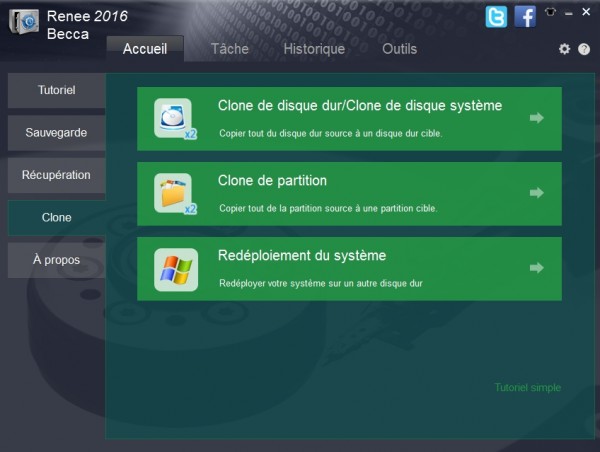
Remarque :
Vous pouvez tout d’abord cliquer sur Tutoriel pour connaître les étapes de sauvegarde de données.
Étape 3 : Avec Renee Becca, deux méthodes pour cloner le disque dur et Windows 8 sont à votre disposition.
Méthode 1 : Sélectionnez Clone de disque et le disque dur de destination.
La fonction Clone de disque peut transférer tous les fichiers de l’ancien disque dur sur un nouveau disque dur, y compris les programmes installés et les paramètres système.
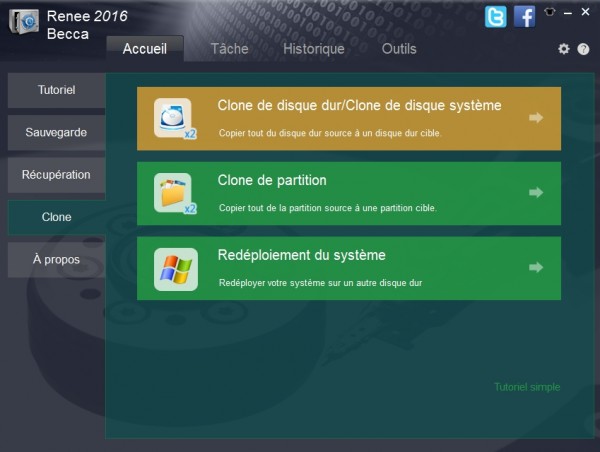
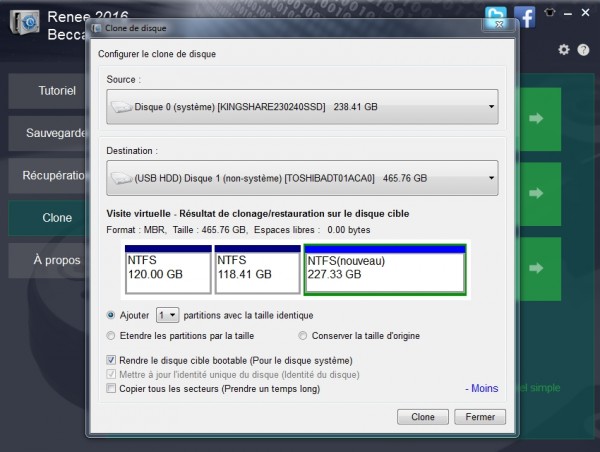
Renee Becca peut automatiquement identifier le disque dur interne de votre PC et aussi le nouveau disque dur comme l’emplacement cible.
Pour utiliser les espaces libres du disque dur de destination, vous pouvez cocher l’une des options, comme ajouter des partitions avec la taille identique, enlever les partitions par la taille et conserver la taille d’origine. Après le clonage de disque dur, vous pouvez vous servir des espaces libres.
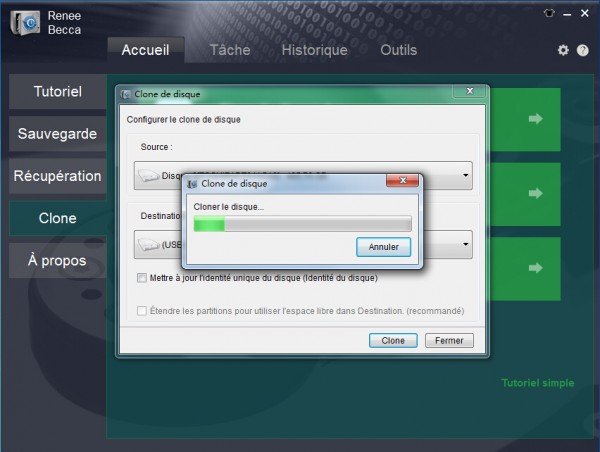
Ce disque dur ne peut qu’être utilisé dans l’ordinateur où se trouve l’ancien disque dur. Si vous le mettez dans un autre ordinateur, le système d’exploitation Windows ne pourrait pas démarrer car la configuration et les matériels de l’ordinateur peuvent être différente que ceux de l’ordinateur d’origine.
Méthode 2 : Sélectionnez Redéploiement du système et le disque dur destination.
La fonction Redéploiement du système peut cloner Windows 8 ou 8.1 avec les fichiers enregistrés dans la partition système, les programmes et les paramètres système.
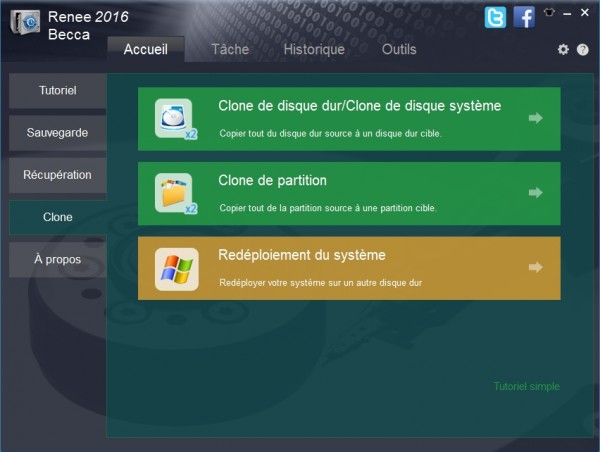
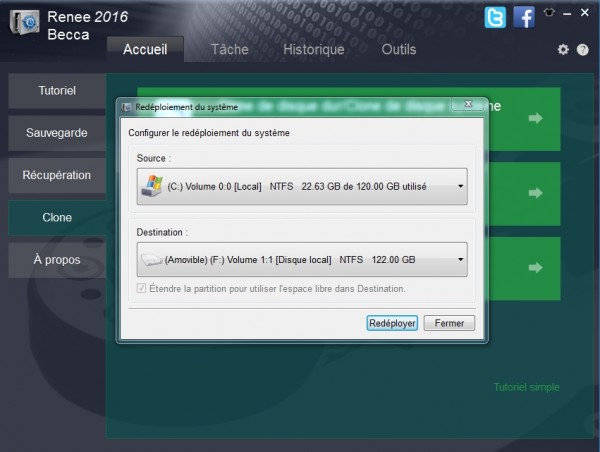
Étape 4 : Une fois le clonage terminé, vous pouvez remplacer l’ancien disque dur avec le disque dur cloné.

Comme la mise en veille de l’ordinateur rend l’arrêt de fonctionnement, définissez de ne jamais mettre en veille l’ordinateur dans le Panneau de configuration
Cliquer sur Système et sécurité – > Option d’alimentation – > Modifier les conditions de mise en veille de l’ordinateur (sur la gauche de la fenêtre) – > Sélectionner Jamais
En cliquant sur le bouton Clone, toutes les données du disque dur de destination seront effacées. Sauvegardez les fichiers importantes avant d’effectuer l’opération de clonage.
Voulez-vous transférer seulement le système d’exploitation Windows du disque dur vers un SSD ? Cliquez ici pour trouver la solution.
Utiliser la capacité libre du disque dur de destination
Après le clonage, la capacité de stockage du disque dur de destination devient pareille que celle du disque dur d’origine. Par exemple, si vous avez un disque dur d’origine de 500 Go, vous aurez aussi un disque dur de destination de 500 Go après le clonage même si sa capacité de stockage est de 1 To. Pour profiter également de la capacité non spécifiée (500 Go), vous pouvez suivre cette instruction.

Étape 1 : Lancez Renee Becca et sélectionnez Outils ainsi que Gestionnaire de disque.
Étape 2 : Cliquez sur la partition non allouée avec le bouton droit de la souris. Ensuite, cliquez sur Nouveau volume simple. Une nouvelle partition vide est ainsi créée.

Articles concernés :
Tutoriel vidéo : Comment cloner un HDD/SSD sous Windows 10/8/7 ?
19-03-2024
Louis LE GALL : Il est toujours une bonne idée de faire une sauvegarde de données pour prévenir le crash de l'ordinateur....
Comment déplacer Windows 10 installé d’un disque dur sur un autre ?
13-08-2020
Adèle BERNARD : Si votre ordinateur fonctionne lentement à cause de l'espace insuffisant sur le disque dur, il vous faut probablement...
Comment transférer Windows sur un SSD à partir d’un HDD ?
19-03-2024
Valentin DURAND : Grâce à ses avantages, comme la rapide vitesse de lecture et d'écriture, le SSD est bien un bon...
Comment créer une image disque Windows 10 ?
19-03-2024
Louis LE GALL : Il est toujours une bonne idée de créer une image disque pour Windows 10 ou même pour les...
Avoir des problèmes sur la sauvegarde de données ?
Contactez notre équipe de support.





